I Affinity Designer kan du blive kreativ og bringe dine designs til live med vektorpenslen. Denne vejledning viser dig, hvordan du effektivt kan bruge de forskellige funktioner og indstillinger i vektorpenslen. Uanset om du ønsker at variere dine linjer, vælge farver eller justere trykfølsomheden – her finder du alle nødvendige trin.
Vigtigste indsigt
Affinity Designer tilbyder en fleksibel penselkontrol, der hjælper dig med at skabe dynamiske og unikke vektordesigns. Du kan ikke kun tilpasse bredden og formen på dine penselstræk, men også justere trykfølsomheden og andre kontrolparametre.
Opret et nyt dokument
For at arbejde med vektorpenslen skal du først starte Affinity Designer og oprette et nyt dokument. Vælg "Fil" og derefter "Ny". Sørg for at vælge et passende dokumentformat, der passer til dit næste projekt.
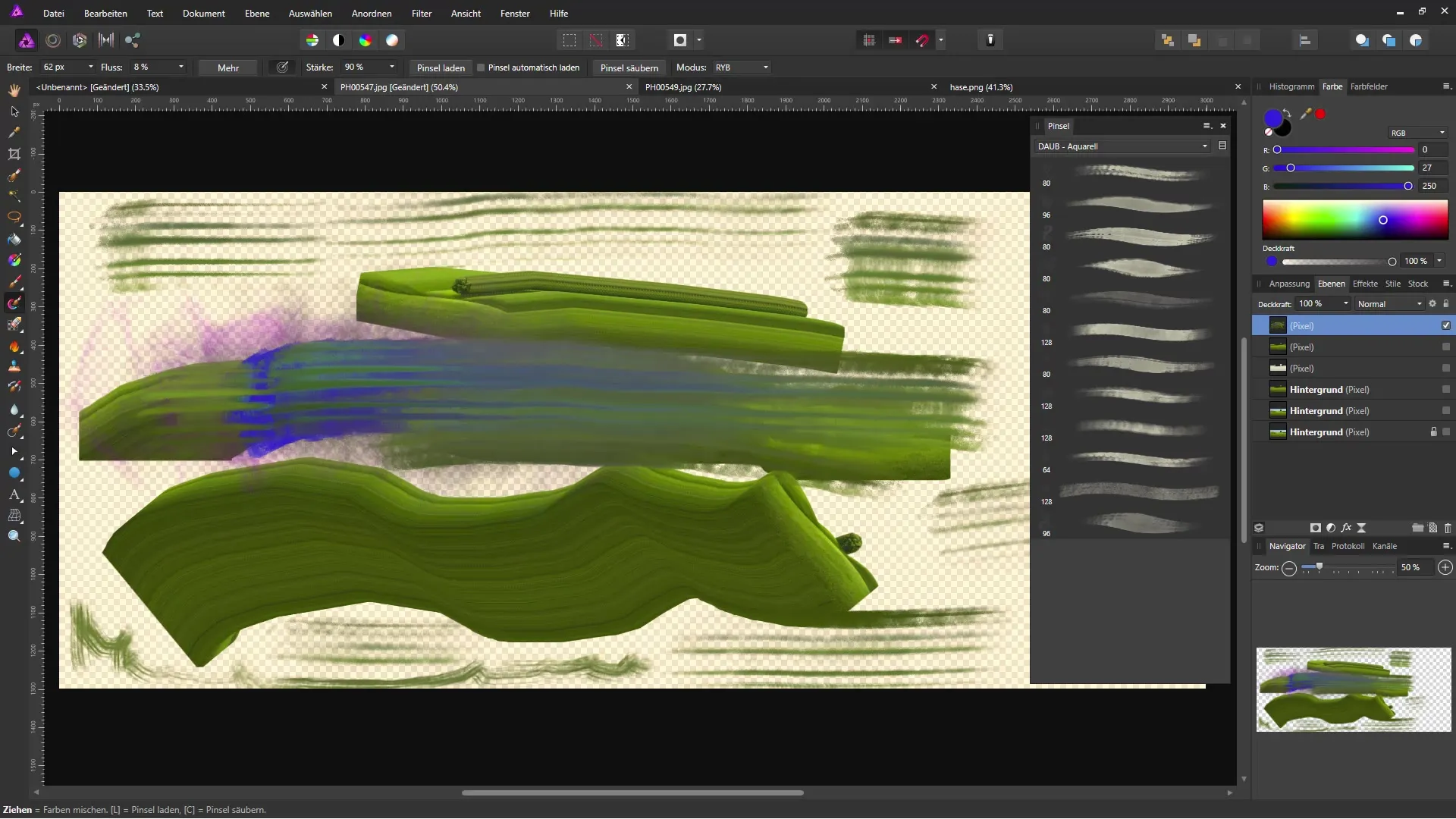
Opret et artboard
Når dokumentet er oprettet, skal du oprette et artboard, hvor du kan lave dine tegninger. Artboardet fungerer som arbejdsfladen, som du kan designe efter behov.
Vælg penseltip
Nu kommer det afgørende trin: Vælg vektorpenslen fra de tilgængelige tegneværktøjer. Du finder den i værktøjslinjen. Sørg for, at penselbreden er indstillet til den ønskede størrelse (f.eks. 16 pixels ved 100 % opacitet).
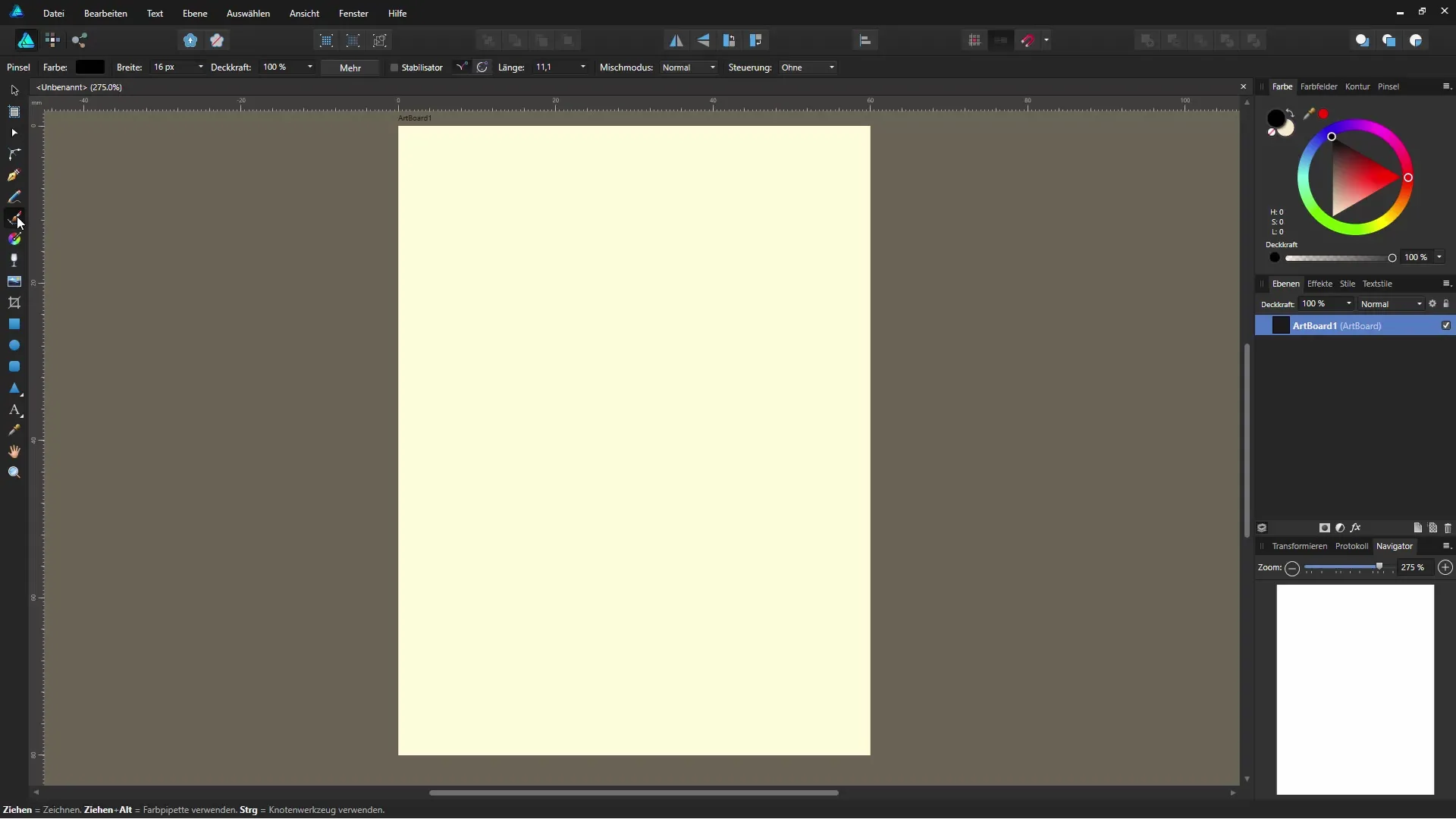
Justér indstillinger
Når du klikker på muligheden "Mere", får du adgang til en række penselmuligheder. Her kan du justere bredden på penselstræk og definere andre parametre, herunder trykfølsomhed. Brug stabilisatoren til at tegne glattere linjer, og vælg den blandingsmetode, der passer bedst til dig.
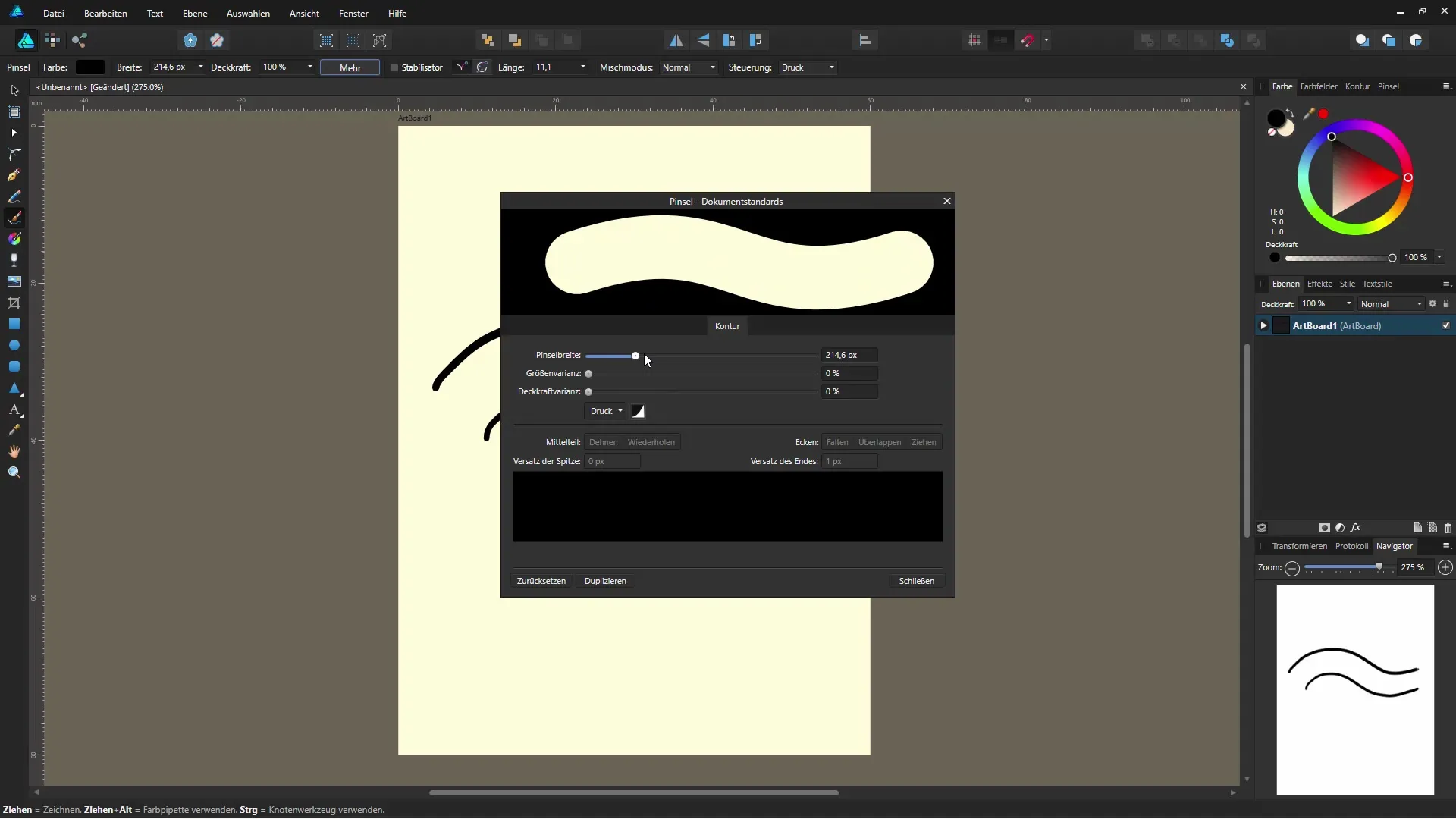
Sæt de første stræk
Nu kan du begynde! Tag dit grafiktablet eller din musemarkør og træk dine første linjer. Du bør bemærke forskellene i tykkelsen alt efter trykket.
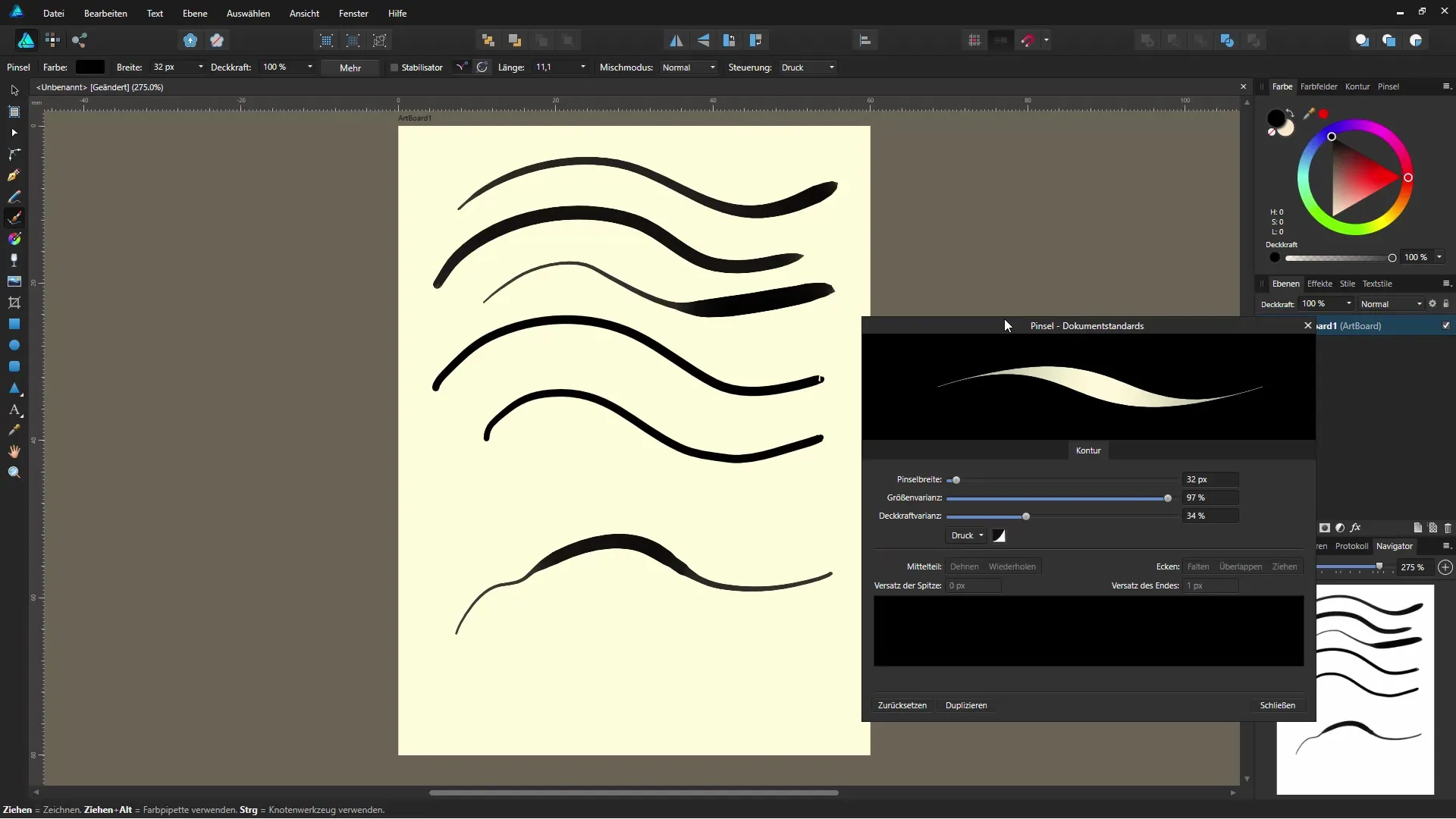
Tilføj farvevariationer
For at give din tegning mere dybde kan du vælge forskellige farver. Vælg en iøjnefaldende farve for at skabe interessante kontraster. Tjek, om dine linjer stadig er let genkendelige, og om de forskellige farvenuancer harmonerer.
Rediger vektorgrafikker
Alle tegnede linjer gemmes som individuelle vektorobjekter. Det betyder, at du kan redigere dem når som helst. Du kan tilpasse og optimere kurverne og formerne, som du ønsker.
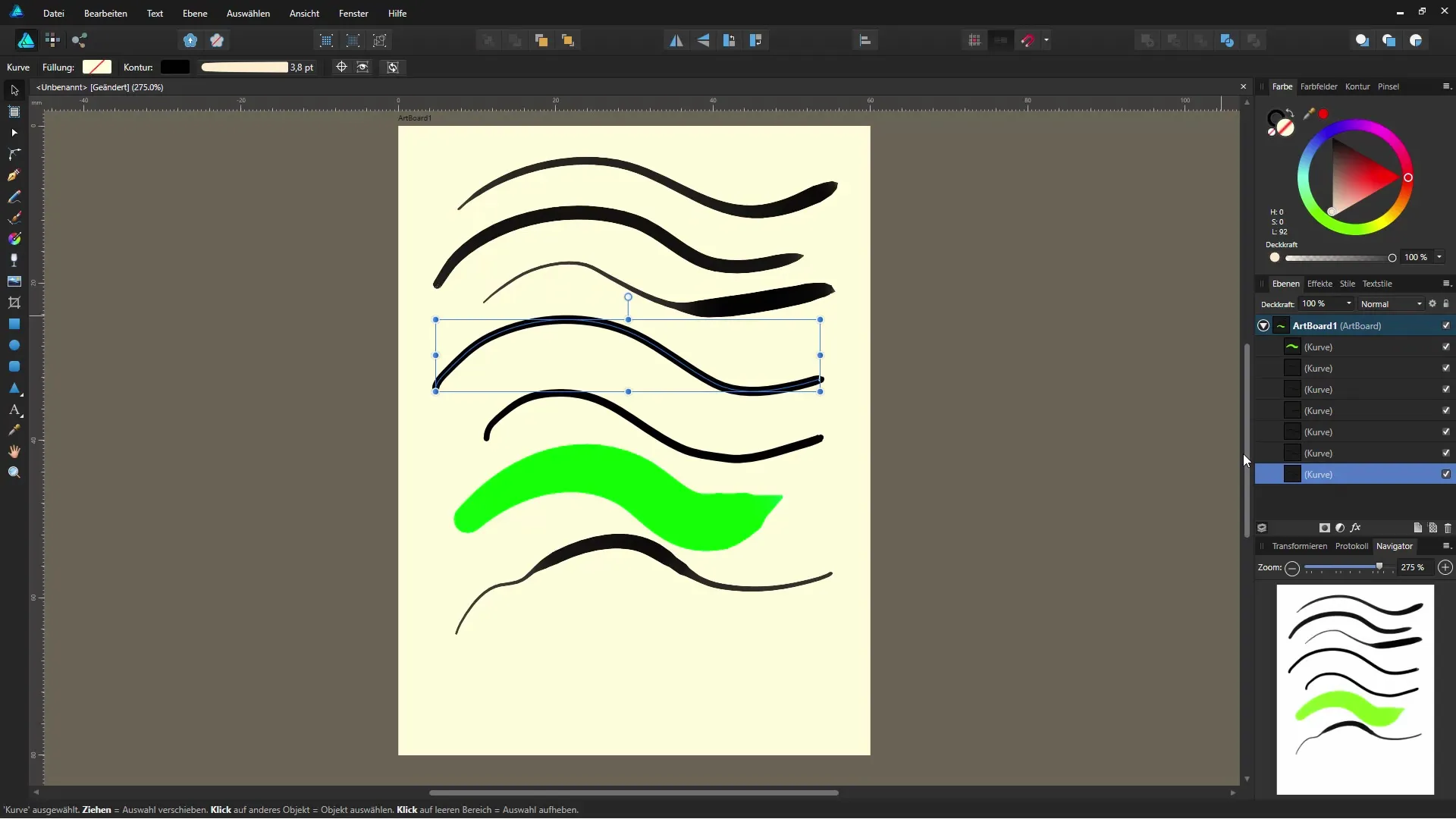
Afdækning og videre udforskning
Du har nu lært det grundlæggende om vektorpenslen i Affinity Designer! Der er mange interessante muligheder, der kan hjælpe dig med at udvikle dine designfærdigheder videre. Prøv forskellige stilarter og teknikker – din kreativitet kender ingen grænser!
Sammenfatning – Affinity Designer: Brug af vektorpenslen
Ved målrettet at anvende vektor- og penselværktøjerne i Affinity Designer kan du tage dine designs til et nyt niveau. Eksperimentér med farver, penselstræk og trykfølsomheder for at opnå unikke resultater.
Ofte stillede spørgsmål
Hvordan ændrer jeg penselbreden i Affinity Designer?Du kan justere penselbreden ved at ændre bredden fra 16 pixels til en ønsket størrelse i penselindstillingsdialogen.
Kan jeg justere trykfølsomheden i Affinity Designer?Ja, du kan aktivere og justere trykfølsomheden i penselindstillingsdialogen.
Kan jeg vælge forskellige farver til vektorpenslen?Ja, du kan vælge et udvalg af farver til dine penselstræk i farvevælgerområdet.
Hvordan kan jeg redigere mine penselstræk efterfølgende?Dine penselstræk gemmes som vektorobjekter, som du kan justere når som helst med vektorediteringsværktøjerne.
Skal jeg bruge et grafiktablet for at kunne bruge vektorpenslen effektivt?Et grafiktablet giver dig den bedste oplevelse af at bruge trykfølsomheder, men du kan også tegne med musen.

